Windows 7/10如何使用公式编辑器输入数学公式
1、1.首先按住“win+r(按住windows徽标键不放然后按“r”键)”,调用“运行”,在里面输入“MIP”并按回车键确定。 如弹出如下错误提示“找不到文件”则需要添加此功能。
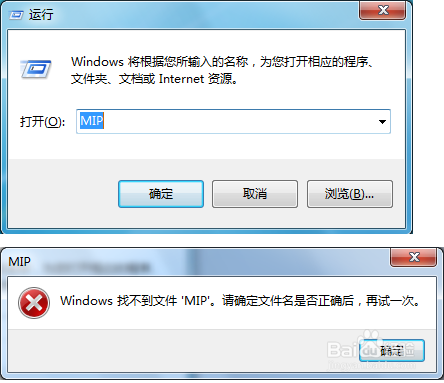
2、2.直接按“win+r(按住windows徽标键不放然后按r键)”调用“运行”,输入下面的内容(建议复制)并按回车键确定。 control.exe /name Microsoft.ProgramsAndFeatures
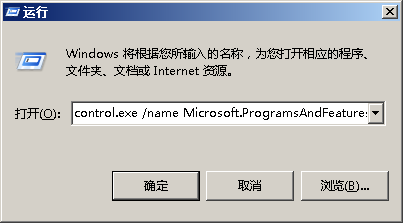
3、3.在“程序和功能”里面点击选择“打开或关闭Windows功能”。

4、4.在“Windows功能”里面找到“Table PC组件”,在前面打勾并点击“确定”,添加功能完毕后系统会提示重启。

5、5.重启登录后在“运行”里面输入“MIP”,并按回车键确定(或者点击“确定”)。

6、6.弹出MIP窗口。
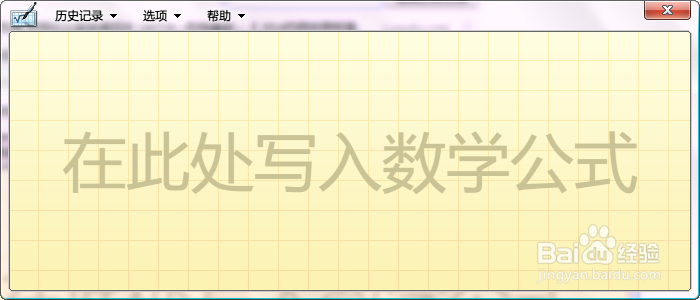
7、7.直接在里面用鼠标手写公式。

8、8.如果识别不正确,则点击右边“选择和更正”,在需要进行修改的地方点击进行修改。

9、9.确定无误后,则可点击右下角的“插入”,然后在Word2007(不支持Word2003)里面直接“粘帖”。

10、10.为方便起见,在桌面上建一个MIP的快捷方式,首先在桌面空白处点击鼠标右键,依次选择“新建-->快捷方式”。

11、11.在“请键入对象的位置(T)”下面输入MIP文件的位置,亦可浏览找到MIP文件,点击“下一步”继续。

12、12.给此快捷方式起一个名字(本例中为“公式编辑器”),默认为MIP。

13、13.桌面上会出现此快捷方式图标,以后即可点击此图标运行MIP。

声明:本网站引用、摘录或转载内容仅供网站访问者交流或参考,不代表本站立场,如存在版权或非法内容,请联系站长删除,联系邮箱:site.kefu@qq.com。
阅读量:140
阅读量:80
阅读量:61
阅读量:100
阅读量:79